Isi jawaban
1.
Bagaimana Setting DNS pada Linux openSUSE
Nama domain : vavai.com
IP Address Server : 192.168.0.1
IP Address diatas akan digunakan untuk seluruh records
yang digunakan. Jika menginginkan IP address yang berbeda untuk records
tertentu silakan ubah sesuai keperluan.
Saya menggunakan SLES 11 sebagai contoh namun tutorialnya
bisa digunakan untuk open SUSE 10.x dan 11.x.
Mari kitamulai :
1. Buka YAST | Software | Software Management.
Cari package bind kemudian beri tanda centang dan kemudian klik
Accept untuk melakukan instalasi. YAST akan secara otomatis mendeteksi
dependency file yang dibutuhkan dan melakukan instalasi package tersebut. Kita
bisa juga menggunakan Pattern dhcpdns server jika menginginkan
instalasi menggunakan pola yang sudah didefinisikan. (Instalasi melalui pattern
ini jauh lebih mudah jika instalasi yang dilakukan memerlukan package yang
banyak. Pattern Web & Lamp Server misalnya, secara otomatis
akan melakukan instalasi Apache Web Server, Database MySQL dan engine PHP tanpa
harus memilihnya satu persatu. Pattern bisa diibaratkan sebagai kumpulan
package yang memiliki fungsi tertentu)
Gambar1 :
YAST Software Management
2. Tutup YAST agar YAST melakukan refresh package yang
diinstall
3. Buka Yast | Network Service | DNS Server
`
`
Gambar2 :
Network Services pada YAST
4. Pada wizard pertama, YAST menampilkan forwarder
setting, yaitu DNS server forwarder yang akan digunakan untuk melakukan look up
address jika suatu alamat tidak ditemukan di DNS server lokal. YAST biasanya mengambil
data isian dari konfigurasi DNS yang sudah disetting. Untuk wizard ini kita bisa
menggunakan setting default. Klik Next.
`
`
Gambar3 :
Forwarder Setting
5. Tambahkan Zone baru. Ketik nama domain (vavai.com)
pada Zone name, Pilih master pada Zone type
dan kemudian klik Add
Gambar4 :
DNS Zone
6. Klik Edit untuk mengisi records pada Zone domain yang
baru saja kita buat
`
`
Gambar5 :
DNS Records
7. Biarkan tab pertama (Basics) demikian adanya.
Kita akan menggunakan setting default, yaitu menggunakan seluruh Zone
Transport. Klik pada tab kedua, NS Records
8. Ketik ns1 pada Name Server to
Add dan kemudian klik Add. YAST akan cukup cerdas untuk menggunakan fasililitas
auto complete dan menuliskan records secara lengkap, berikut tanda titik dibagian
akhir (dalam contoh : ns1.vavai.com.). Pada konfigurasi DNS, tanda titik ini berarti
dibelakang records tersebut tidak perlu ditambahkan nama domain. Untuk nama
name server, ns adalah nama standar, singkatan dari name server. ns1 berarti
name server 1, kita menyiapkan kemungkinan jika nantinya ada 2 server atau lebih
bisa kita beri nama ns2, ns3 dan seterusnya. Name server berarti server yang
berfungsi sebagai pemberi nama bagi komputer klien yang menanyakannya. Misalnya
ada komputer klien yang bertanya, “Kalau si mail.vavai.com itu alamatnya dimananya
?”, maka itu akan menjadi tugas dari Name Server.
`
`
Gambar6 :
NS Records
9. Pindah ke tab ketiga, MX Records. Ketik nama
host, misalnya mail pada isian Address. Jangan lupa
berikan prioritas untuk mail server tersebut (default 0, biasanya kelipatan 10,
semakin kecil berarti semakin tinggi prioritasnya). Nama host pada MX records
ini akan menjadi rujukan bagi name server bahwa transport email untuk nama domain vavai.com akan ditangani oleh mail.vavai.com
`
`
Gambar7 :
MX Records
10. Biarkan tab keempat (SOA) seperti adanya, kita akan menggunakan
setting default. Tab SOA berisi setting mengenai kapan suatu alamat records
direfresh. SOA mendefinisikan waktu propagasi suatu DNS Server.
`
`
Gambar8 :
SOA Records
11. Pindahke tab terakhir, yaitu tab records.
Disini kita akan mendefinisikan alamat IP untuk masing – masing nama records.
Ketik ns1 pada isian Record key, Pilih A (Address
Records) sebagai tipe records dan kemudian isi IP Address pada bagian records
value. Karena saya menggunakan komputer yang sama sebagai name server dan
mail, saya mengisi IP address Zimbra pada bagian records value. Kemudian klik
Add. Lakukan hal yang sama untuk identifikasi IP Address mx records.
Ketik mail (atau nama yang ada pada bagian MX records), pilih
A (Address Records) sebagai tipe records dan masukkan IP Zimbra pada records
value kemudian klik Add
`
`
Gambar9
:Definisi Records
12. Lakukan hal yang sama untuk records lain yang
diinginkan, misalnya saya membuat records smtp.vavai.com dan pop.vavai.com yang
merupakan canonical name (nama alias atau nama lain) dari mail.vavai.com. CName
atau Canonical Name bisa digunakan untuk menyederhanakan pola penulisan
records. Jika satu waktu ada perubahan IP Address dari mail.vavai.com, alamat
IP pop.vavai.com dan smtp.vavai.com akan secara otomatis mengikuti perubahan tersebut.
`
`
Gambar10
:Contohpenambahan Canonical Name
13. Klik OK
14. Klik Next
15. Pilih On : Start up now and When Booting agar
DNS Server langsung dijalankan saat ini dan setiap waktu booting
16. Klik Finish
`
`
Gambar11 :
Wizard terakhir, service DNS Server dijalankansaat booting
17. Testing DNS Server menggunakan perintah nslookup,
contoh :nslookup ns1.domain.tld dan nslookupmail.domain.tld. Contoh pada
tutorial ini :nslookup ns1.vavai.com dan nslookup mail.vavai.com. DNS Server
akan meresponnya dengan menampilkan IP Address. respon yang benar akan menghasilkan
IP Address dari records - records yang sudah didefinisikan. Jika ada pesan kesalahan,
investigasi ulang pesan kesalahannya. Untuk testing bisa juga menggunakan perintah
dig.
Contohtampilanhasilcheck :
nslookup ns1.vavai.com
server:
127.0.0.1
Address 127.0.0.1#53
Address 127.0.0.1#53
Name:
ns1.vavai.com
Address: 192.168.0.1
Address: 192.168.0.1
2.
Sebutkan Fungsi dari ALIAS(A), CNAME, HOST ,ZONE
a)
ALIAS(A) menyatakan Address Internet atau alamat IP
dari mesin yang ditangani oleh DNS ini proses penerjemahan namanya.
b)
CNAME Record atau Canonical Name Record adalahsalahsatutipe record DNS
(Domain Name System) yang menunjukkannama domain adalahberupa alias dari domain
lainnya (Canonical Domain Name). CNAME
berfungsi untuk membantu menjalankan berbagai service network (misal FTP
beserta webserver, yang berjalan di port berbeda) namunpadaalamat IP
tunggal (sama). Dengan CNAME, tiap service ygberjalanitudptmemiliki entry
sendiri (biasanyasebagai subdomain), misalnya ftp.undip.ac.id danwww.undip.ac.id . Beberapa (lebihdari 1) CNAME bahkanbisadigunakanuntuk multi
server HTTP padaport yang samadengannamaberbeda.
Contoh CNAME yang seringditerapkanantaralainadalahuntuk me-redirect/memindahkan domain (bukan hosting) situs blogging (Blogspot, Wordpress) kealamat domain sendiri. Sebagaicontoh domain tegarmaji.blogspot.com dapat di-redirect ke tegarmaji.co.cc denganmengubah setting alternatif domain di Blogger.com yang diarahkanke tegarmaji.co.cc dankemudianmenyetel domain name co.cc dengan CNAME Record ghs.google.com
Contoh CNAME yang seringditerapkanantaralainadalahuntuk me-redirect/memindahkan domain (bukan hosting) situs blogging (Blogspot, Wordpress) kealamat domain sendiri. Sebagaicontoh domain tegarmaji.blogspot.com dapat di-redirect ke tegarmaji.co.cc denganmengubah setting alternatif domain di Blogger.com yang diarahkanke tegarmaji.co.cc dankemudianmenyetel domain name co.cc dengan CNAME Record ghs.google.com
c) Host memetakan komputer yang terhubung pada jaringan.
d)
Zone atauzonaadalahsebuahdaerah
yang mencakupsebuah domain utuhatauhanyasebagiansaja
3.
Apa Beda MASTER ZONE, SLAVE ZONE, dan FORWARD ZONE
a)
Master, konfigurasi seperti ini DNS server atau nameserver memiliki otoritas dari
suatu zone(domain) dan menyimpan record2 asli atau sebenarnya informasi suatu
domain yang dikelolanya.
b)
Slave, menjawab perntanyaan dari namesrver lainnya mengenai pencarian informasi
suatu domain, disini nameserver dianggap sebagai yang memiliki otoritas
pengelolaan domain tertentu, tetapi sebenarnya slave nameserver memperoleh
informasi domain tersebut dari master nameserver yaitu dengan menyalin record
zone(domain) tersebut dari master melalui mekanisme transfer file dg menggunakan protocol DNS.
c)
Forwarding, konfigurasi seperti ini menyebabkan nameserver akan me-forward atau
meneruskan penerjemahan hostname ke IP address(name resolution) dari clientke
salah satu namerserver dari daftar nameserver yang sudah ditentukan. Jika tidak
ada daftar nameserver ysng dispesifikasikan maka proses name resolution akan
gagal






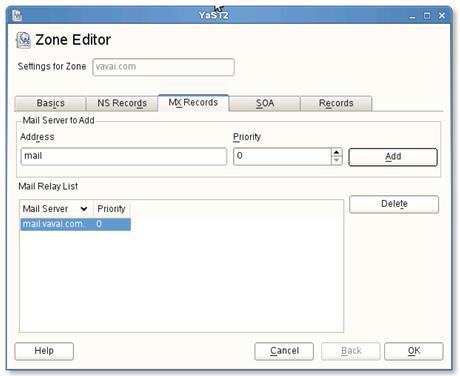




Tidak ada komentar:
Posting Komentar